このガイドでは、次のことを学習します。
Debian 12 に NVM をインストールする方法
の NVM 当局は、 NVM Linux システムでは、追加の依存関係をインストールすることなく、非常に簡単にインストールできます。正常にインストールするには、公式 Web サイトからスクリプトをダウンロードし、次のコマンドを使用して端末で実行する必要があります。 NVM Debian 12 で。
ウィゲット -qO- https: // raw.githubusercontent.com / nvm-sh / NVM / v0.39.7 / インストール.sh | バッシュ
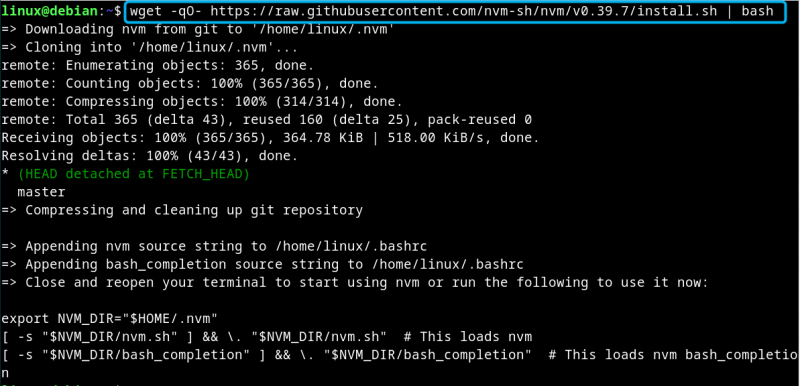
上記のコマンドを実行した後、ターミナルを閉じて再度開くと、変更が適用されます。提供されているものを実行することもできます エコーコマンド 端末の再起動を避けるため。
輸出 NVM_DIR = 」 $ホーム /.nvm'
[ -s 」 $NVM_DIR /nvm.sh' 】 && \。 」 $NVM_DIR /nvm.sh' # これにより nvm がロードされます
[ -s 」 $NVM_DIR /bash_completion' 】 && \。 」 $NVM_DIR /bash_completion' # これにより nvm bash_completion がロードされます
変更が完了したら、 NVMのバージョン Debian 12 では、次のコマンドを使用して、システムに正常にインストールされていることを確認します。
NVM - バージョン
Debian 12 で NVM を使用する方法
使用できます NVM Debian 12 では次のようになります。
Debian 12 に複数のバージョンの Node.js をインストールする方法
使用できます NVM Debian システムに複数をインストールするには Node.js システム上のバージョンは、インストールするバージョンに応じて、最新バージョン、安定バージョン、または古いバージョンになります。
をインストールしたい場合は、 Node.js Debian 12 の最新の安定バージョンを使用して NVM を実行できます。 nvmのインストール を使用したコマンド ノード キーワード:
NVM インストール ノード 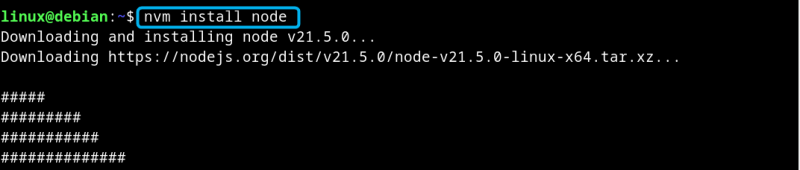
特定のものをインストールしたい場合は、 Node.js Debian のバージョンでは、 nvmのインストール インストールするコマンドとバージョン番号:
NVM インストール バージョン番号ここでインストールしているのは、 Node.js バージョン 9.0 使用して NVM Debian 12 では、次のコマンドを使用します。
NVM インストール 9.0 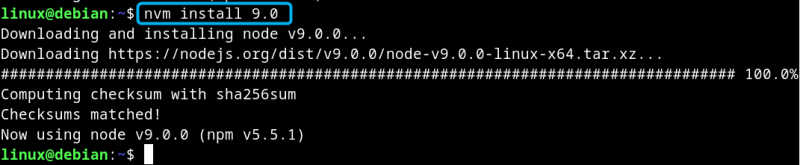
安定版をインストールしたい場合は、 Node.js Debian 12 以降では NVM を使用できます。 nvmのインストール コマンドの後に 安定した キーワード:
NVM インストール 安定した 
注記: のリストを見つけることができます Node.js からのバージョン NVM Debian では次のコマンドを使用します。
nvm ls-リモート 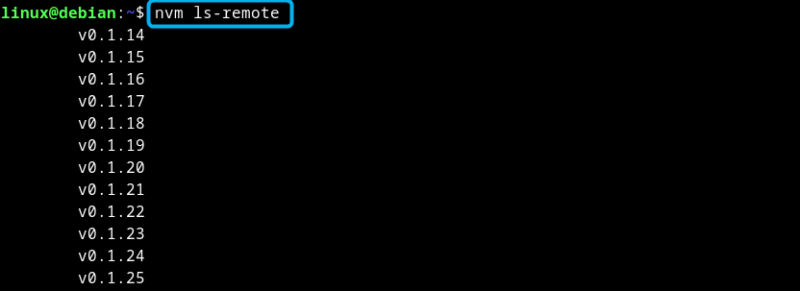
Debian 12 で NVM を使用して任意の Node.js バージョンに切り替える方法
別のものに切り替える Node.js 特定のバージョンでのみ動作するアプリケーションもあるため、バージョンは非常に重要です。 Node.js バージョン。したがって、前のバージョンを削除して別のバージョンをインストールする以外に、以下を使用することをお勧めします。 NVM 複数インストールするには Node.js バージョンを選択し、簡単に切り替えることができます。
特定のを使用するには Node.js Debian 上のバージョンでは、 NVMの使用 コマンドの後に ノードのバージョン 。ここで、私が使用しているのは、 Node.js Debian 上の最新の安定バージョン。 ノード キーワード:

注記: 交換する ノード とともに Node.js Debian システムで使用するバージョン。また、切り替えプロセスが特定の場合にのみ機能することも必要です。 Node.js バージョンはシステムにインストールされます NVM。
システムが現在のものを使用していることを確認するには、 Node.js バージョンを確認するには、以下のコマンドを使用します。
ノード -で 
Debian 12 の NVM を介して特定の Node.js バージョンをアンインストールする方法
も使用できます NVM どれかをアンインストールするには Node.js それを通じてシステムにインストールされたバージョン。これは、次を実行することで実行できます。 NVMアンインストール コマンドの後に、システムから削除するバージョンを入力します。
ノードのアンインストール version_no 
注記: 他のものに切り替える必要があります Node.j システムが現在使用しているバージョンを削除する場合は、s バージョン。
NVM を介して Debian 12 で JS ファイルを実行する方法
も使用できます NVM あなたの JS Debian 上のファイルの場合、これは次を使用して行うことができます NVMの実行 コマンドの後に Node.js バージョン番号と JS 実行したいファイル名。
nvm run version_no filename.js 
Debian 12 から NVM を削除する方法
使用が気に入らない場合は、 NVM Debian 12 では、 NVM 次のコマンドを使用して、システムからソース ファイルを取得します。
須藤 rm -rf ~ / .nvm結論
NVM は、複数のインストールを可能にする効果的なコマンドライン ユーティリティです。 Node.js Debian を含む Linux システム上のバージョン。インストールできます NVM Debian 12 では、公式 bash スクリプト ファイルをダウンロードして実行します。次に、ターミナルを閉じて再度開き、 NVM システムに正常にインストールされました。完了したら、 NVM インストール、どれでもインストールできます Node.js Debian 12 上のバージョンを使用して nvmのインストール コマンドに選択したバージョン番号を付けます。この記事では、複数のインストールと使用に関する詳細なガイドを提供します。 Node.js Debian のバージョンをサポートし、任意のバージョンに切り替えるのに役立ちます Node.js バージョンを管理し、アプリケーションをシームレスに実行します。